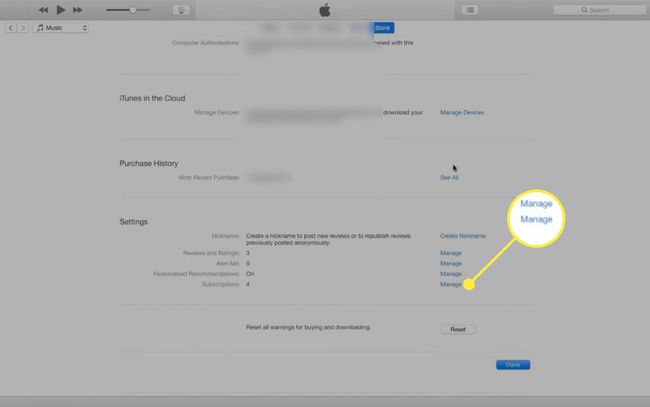วิธียกเลิก Netflix
สิ่งที่ต้องรู้
- ในเว็บเบราว์เซอร์ เข้าสู่ระบบ Netflix จากนั้นไปที่ ข้อมูลส่วนตัว > บัญชี > ยกเลิกการเป็นสมาชิก.
- ยกเลิกด้วยแอป Netflix บนมือถือผ่าน มากกว่า > บัญชี > ยกเลิกการเป็นสมาชิก.
- สมัครผ่าน Google Play? ยกเลิกผ่าน การสมัครของฉัน. (ต้องแน่ใจว่าคุณลงชื่อเข้าใช้บัญชี Google ที่ถูกต้องก่อน)
บทความนี้อธิบายวิธียกเลิก Netflix ผ่านแหล่งต่างๆ รวมถึงเว็บเบราว์เซอร์ แอป Netflix สำหรับ Android หรือ iOS, และ iTunes หรือ Google Play.
คำแนะนำในบทความนี้ใช้กับ Netflix บริการสตรีมมิ่งวิดีโอ แอพสำหรับ สมาร์ททีวี, คอนโซลวิดีโอเกม, เว็บเบราว์เซอร์ และอุปกรณ์มือถือ
วิธียกเลิก Netflix บนเว็บเบราว์เซอร์
หากต้องการยกเลิกการสมัครของคุณผ่านเว็บไซต์ Netflix:
-
เลือก ประวัติโดยย่อ ไอคอนที่มุมบนขวา
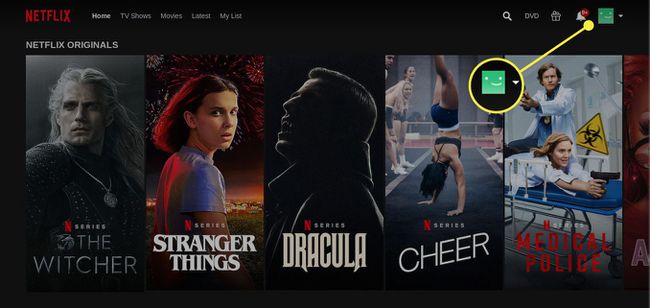
-
เลือก บัญชี จากเมนูแบบเลื่อนลง

-
ภายใต้การเป็นสมาชิกและการเรียกเก็บเงิน เลือก ยกเลิกการเป็นสมาชิก.
คุณสามารถดำเนินการต่อไปยัง ดู Netflix จนกว่าบัญชีของคุณจะปิดเมื่อสิ้นสุดรอบการเรียกเก็บเงินปัจจุบัน

วิธียกเลิก Netflix ผ่าน Google Play บนคอมพิวเตอร์ของคุณ
หากคุณสมัครรับ Netflix ผ่าน Google Play คุณต้องยกเลิกการสมัครโดยใช้บัญชี Google ของคุณ ไปที่
คุณต้องเข้าสู่ระบบบัญชี Google ที่คุณใช้ตั้งค่า Netflix

วิธียกเลิก Netflix ผ่าน Google Play บน Android
หากต้องการยกเลิกการสมัคร Netflix ผ่าน Google Play บน Android ให้เปิดแอป Google Play และเลือกรูปโปรไฟล์ของคุณที่มุมบนขวา จากนั้นเลือก การชำระเงินและการสมัครสมาชิก > การสมัครรับข้อมูล. คุณจะสามารถยกเลิกการสมัครรับข้อมูลในรายการ รวมถึง Netflix
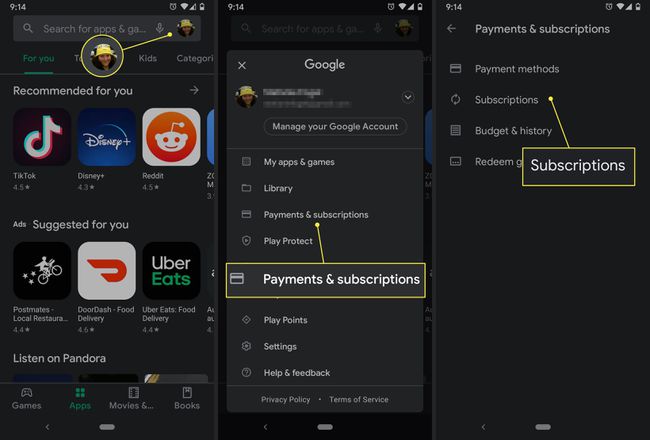
วิธียกเลิก Netflix จากแอพมือถือ
หากต้องการยกเลิกการสมัครของคุณโดยใช้แอป Netflix บนมือถือสำหรับ Android หรือ iOS ให้ทำตามขั้นตอนเหล่านี้:
เปิดแอป Netflix แล้วเลือก มากกว่า.
เลือก บัญชี เพื่อเปิดหน้าการยกเลิกในเว็บเบราว์เซอร์
-
เลื่อนลงและเลือก ยกเลิกการเป็นสมาชิก.
การยกเลิกการสมัครจากอุปกรณ์ใดๆ จะเป็นการยกเลิกบัญชีสำหรับอุปกรณ์ทั้งหมด อย่างไรก็ตาม การถอนการติดตั้งแอป Netflix ใดๆ จะไม่เป็นการยกเลิกการสมัครรับข้อมูลของคุณ

วิธียกเลิก Netflix ผ่าน iTunes
หากคุณสมัครใช้งาน Netflix ผ่าน iTunes คุณสามารถจัดการการสมัครรับข้อมูลจากแอป iTunes บนเดสก์ท็อปได้:
หากคุณตั้งค่าบัญชี Netflix บน an Apple TVจากนั้น คุณสามารถยกเลิกการสมัครรับข้อมูลโดยใช้วิธีนี้ได้
-
เลือก ดูบัญชีของฉัน ภายใต้ บัญชี และเข้าสู่ระบบของคุณ Apple ID ถ้าได้รับแจ้ง

-
เลื่อนลงไปที่ การตั้งค่า ส่วนและเลือก จัดการ ถัดจาก การสมัครรับข้อมูล.
Netflix จะคงกิจกรรมการรับชมของคุณไว้เป็นเวลา 10 เดือน ดังนั้นหากคุณตัดสินใจเข้าร่วม Netflix อีกครั้งภายในระยะเวลาดังกล่าว บัญชีของคุณจะเหมือนกับที่คุณทิ้งไว้